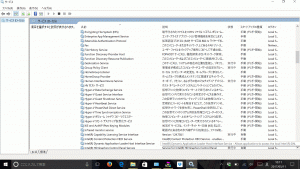「Geological Service」は、デスクトップPCや据え置きPCであれば、まず使わないサービスである。
相応の理由がない限り、停止する。
タブレットやモバイルPCなら、使うかもしれないが、無用なら停止する。無意味に、セキュリティの穴を空ける必要はない。
なお、停止するサービスで頭文字に「g」の付いたものを、「「g」の停止サービス 」にまとめているので、参考をば。
Geological Serviceとは?
「Geological Service」とは、システムの現在の位置を監視するサービスである。
位置情報を使用するソフトやアプリケーションを使わないなら、停止しておく。
無闇に位置情報を垂れ流すのは、セキュリティ上、ほめられるものではない。
たとえば、タブレットPCをGPSとして使っているなど、余程の理由がない限り、停止しておくのを勧める。
先述したように、自宅のPCでは無用なサービスだ。
わたしは「停止」していて、「状態」は「空白」で、「スタートアップの種類」は「手動(トリガー開始)」としている。
なお、本ページを見て作業する際は、「お気に入り」フォルダに本ページを保存しておくことが望ましい。
無効したサービスなど、すぐに忘れるので、いざ必要となったときに参照できるようにするためだ。
設定する場所
「Geological Service」の「停止」は、windows10のタスクバーにある検索欄から「サービス」と入力するか…、
おなじみ「コントロールパネル」→「システムとセキュリティ」→「管理ツール」に進み、ずらっとならぶところから「サービス」をダブルクリックする。
そうすると…、
…のようなところに到達する。
ほいで、「Geological Service」を探してきて、「右クリック」で「停止」とする。
なお、本サービスは設定如何や、OSのバージョン、その他のフリーソフトによって、名前になかったりする。
存在そのものがなかったり、「状態」が「空白」なら、つまり「実行中」と表示されてないなら、そのままでよい。
タスクマネージャではダメ
おなじみ「タスクマネージャー」でも、「サービス」の設定ができる。
が、ここでは、単なる「一時停止」しかできない。
ずっと「停止」するには、先の「管理」の「サービス」だけなので、ここで処理する。